Как да деинсталираме OneDrive в Windows 11?
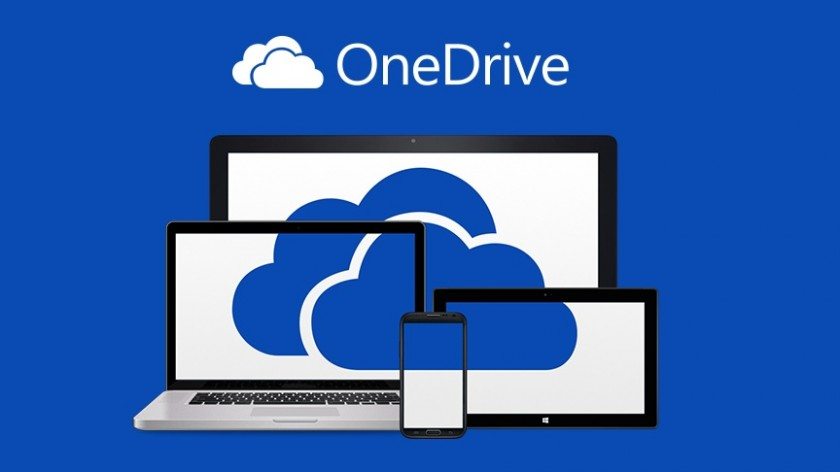
OneDrive е страхотен инструмент, който помага на потребителите да синхронизират документи от своите компютри в облака. Но някои потребители не искат да архивират някои чувствителни файлове в облака. И когато потребителят стартира OneDrive, той работи във фонов режим, заемайки паметта на компютъра.
Ако компютърът ви не работи бързо и не е необходимо да използвате OneDrive, тогава можете да изберете да деинсталирате OneDrive, за да получите повече системни ресурси.
Каквато и да е причината, можете да деинсталирате OneDrive в Windows 11.
Тази статия ще ви покаже как да го направите в Windows 11.
Най бързият и лесен начин е с помощта на PowerShell или Windows Terminal.
Как да деинсталирате OneDrive с помощта на PowerShell или Windows Terminal?
① Отворете PowerShell или Windows Terminal.
② Въведете следната команда и натиснете Enter:
winget uninstall Microsoft.OneDrive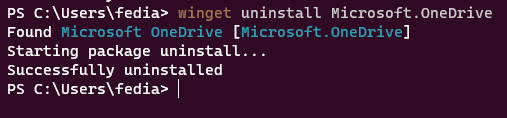
След като изпълните командата, приложение OneDrive ще бъде премахнато от вашия компютър.
Ако, желаете отново да инсталирате приложението OneDrive, използвайте тези стъпки:
Как да инсталираме OneDrive в Windows 11?
① Отворете PowerShell или Windows Terminal.
② Въведете следната команда и натиснете Enter:
winget install Microsoft.OneDriveСлед като изпълните командата, Windows Package Manager автоматично ще изтегли и инсталира OneDrive.
Това бяха стъпките за деинсталиране и инсталиране на OneDrive на вашето устройство с Windows 11.

